Brugerhåndbog til Keynote på iPhone
- Velkommen
- Nyheder
-
- Kom i gang med Keynote
- Intro til billeder, diagrammer og andre objekter
- Opret en præsentation
- Vælg, hvordan du vil navigere i en præsentation
- Åbn en præsentation
- Gem og navngiv en præsentation
- Find en præsentation
- Udskriv en præsentation
- Kopier tekst og objekter mellem apps
- Grundlæggende bevægelser på den berøringsfølsomme skærm
- Opret en præsentation vha. VoiceOver
-
- Juster objekters gennemsigtighed
- Udfyld figurer og tekstfelter med farve eller et billede
- Tilføj en ramme om et objekt
- Tilføj en billedtekst eller en titel
- Tilføj en refleksion eller en skygge
- Brug objektformater
- Skift størrelse på, roter og spejlvend objekter
- Tilføj forbundne objekter for at gøre din præsentation interaktiv
-
- Send en præsentation
- Introduktion til samarbejde
- Inviter andre til at samarbejde
- Samarbejd om en delt præsentation
- Se den seneste aktivitet i en delt præsentation
- Rediger indstillinger til en delt præsentation
- Hold op med at dele en præsentation
- Delte mapper og samarbejde
- Brug Box til at samarbejde
- Opret en animeret GIF
- Tilføj din præsentation i en blog
- Copyright
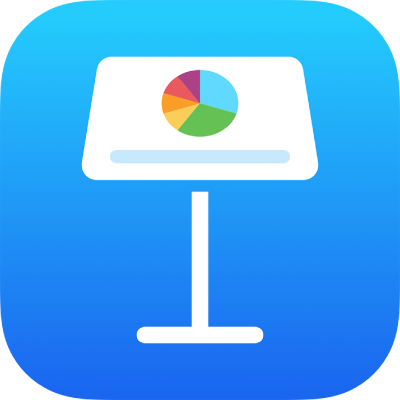
Formater tekst i spalter i Keynote på iPhone
Du kan formatere tekst i et tekstfelt i to eller flere spalter, hvor teksten automatisk ombrydes fra en spalte til den næste.
Formater tekstspalter
Gå til appen Keynote
 på din iPhone.
på din iPhone.Åbn en præsentation, og tryk på en figur eller et tekstfelt, eller vælg noget tekst.
Tryk på
 , og tryk derefter på Tekst.
, og tryk derefter på Tekst.Tryk på Spalter, og gør derefter et af følgende:
Juster antallet af spalter: Tryk på
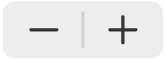 , eller tryk på antallet af spalter, og skriv en ny værdi.
, eller tryk på antallet af spalter, og skriv en ny værdi.Indstil spaltebredde: Hvis du vil bruge samme bredde til alle spalter, skal du slå Ens spaltebredde til. Hvis du vil indstille forskellige spaltebredder, skal du slå denne indstilling fra og derefter trykke på
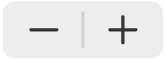 under hvert spaltenummer i sektionen med spaltestørrelse eller trykke på spaltebredden og skrive en ny værdi.
under hvert spaltenummer i sektionen med spaltestørrelse eller trykke på spaltebredden og skrive en ny værdi.Indstil afstanden mellem spalter: Tryk på
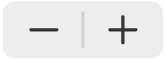 ud for Indvendige margener, eller tryk på størrelsen på den indvendige margen, og skriv en ny værdi. Hvis der er mere end to spalter, kan du justere den indvendige margen mellem spalterne.
ud for Indvendige margener, eller tryk på størrelsen på den indvendige margen, og skriv en ny værdi. Hvis der er mere end to spalter, kan du justere den indvendige margen mellem spalterne.
Tving tekst op i toppen af næste spalte
Gå til appen Keynote
 på din iPhone.
på din iPhone.Åbn præsentationen, og tryk på det sted, hvor den forrige spalte skal afsluttes.
Tryk på Indsæt, og tryk derefter på Spalteskift.